Sådan gemmer du data, mens du ser Disney+
Disney Plus Helt Disney / / April 02, 2023

Sidst opdateret den
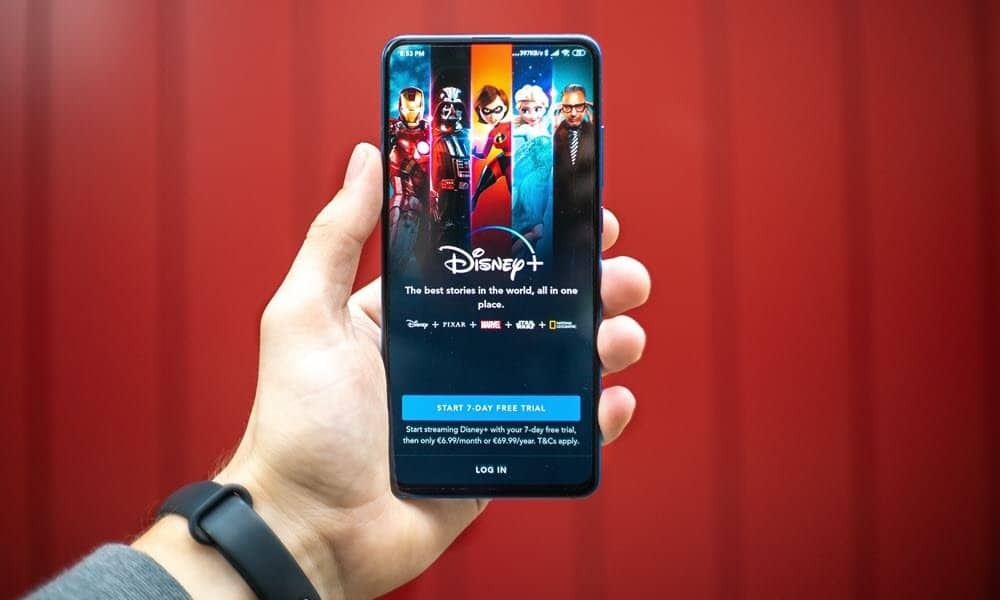
Hvis du elsker Disney+ programmering, men du har brug for at se dit dataforbrug, er der et par måder, hvorpå du kan gemme dine data på platformen. Denne guide forklarer hvordan.
Har du yndlingsprogrammer fra Marvel-, Star Wars- og Pixar-universerne, som du ikke kan få nok af på Disney Plus? Selvom det er nemt at se disse eksklusive programmer fra din sofa, er det en anden historie, hvis du er på farten.
At presse et par timers Disney-indhold på din telefon med et begrænset dataabonnement kan være udfordrende. Selv med en ubegrænset plan, kan du finde dine shows buffer og fryse, fordi de streamer i HD.
Heldigvis kan du gemme data, mens du ser Disney+ på mobilen. Bare brug følgende tips og tricks til at nyde Disney+ hvorend du er.
Sådan administrerer du Disney+ mobildataforbrug
Du kan reducere Disney+ mobilforbrug, hvis du vil gemme data. Du får ikke de fantastiske billeder, du ser på dit tv på din telefon eller tablet, men det er acceptabelt og lader dig fange dine yndlingsprogrammer med mindre data.
Brug disse trin for at administrere Disney+ mobildataforbrug:
- Start Disney+ app på din telefon eller tablet og log ind.
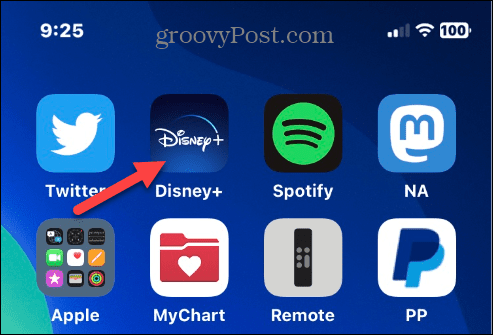
- Tryk på din Profilikon i nederste højre hjørne af appen.
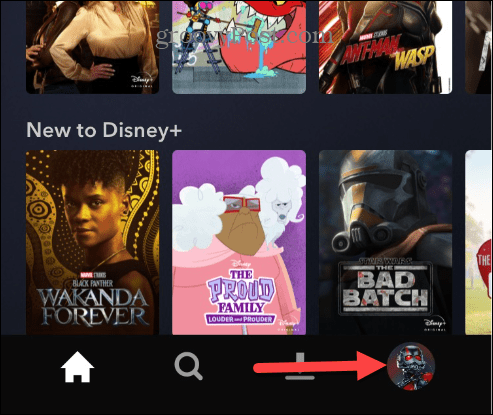
- Tryk på App-indstillinger mulighed fra listen under Rediger profiler afsnit.
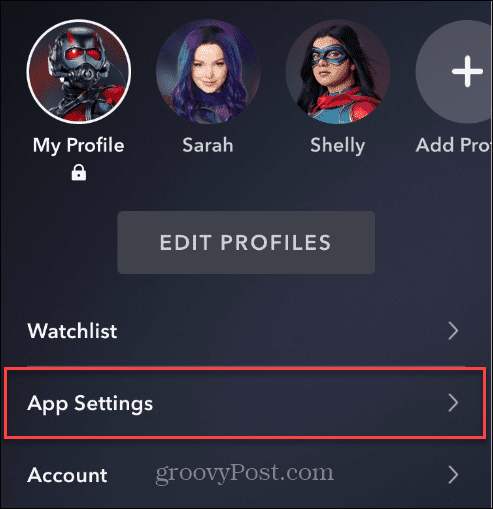
- Under Videoafspilning sektionen skal du trykke på Brug af mobildata mulighed fra listen.
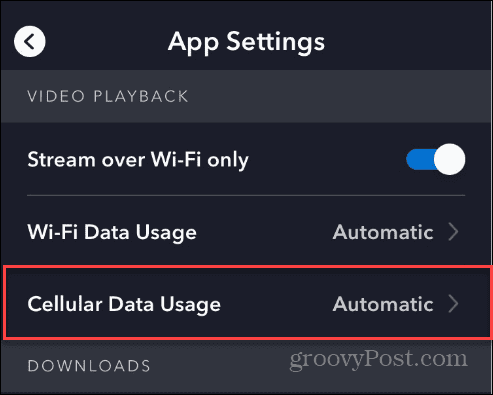
- Vælg Gem data valgmulighed på det følgende skærmbillede – der vises et flueben ved siden af.
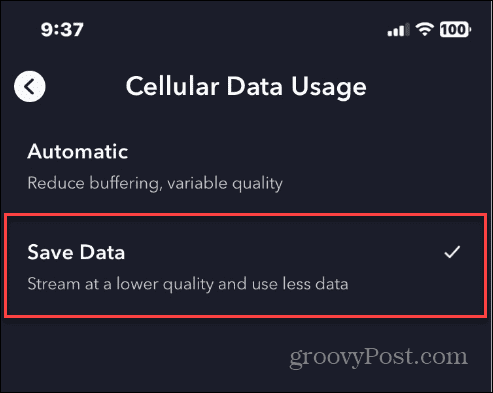
Dine videoer vil nu bruge mindre data, men kvaliteten bliver lavere. Det er en afvejning, men hvis du kan acceptere den lavere videokvalitet, sparer du en masse data sammenlignet med standardindstillingerne.
Sådan downloader du Disney+-indhold via Wi-Fi først
En anden mulighed er at downloade det indhold, du vil se via Wi-Fi, før du går ud og om. Ud over at gemme mobildata kan denne mulighed hjælpe dig se Disney+, mens du rejser i udlandet.
For at downloade Disney+ cindhold over Wi-Fi:
- Start Disney+ app mens du er tilsluttet et lokalt Wi-Fi-netværk.
- Naviger til den film, du vil gemme, og klik på Download ikon fra filmens landingsside.

- For at få et individuelt show eller program skal du navigere til afsnittet om afsnit og trykke på Download ikon ved siden af den/de du ønsker.
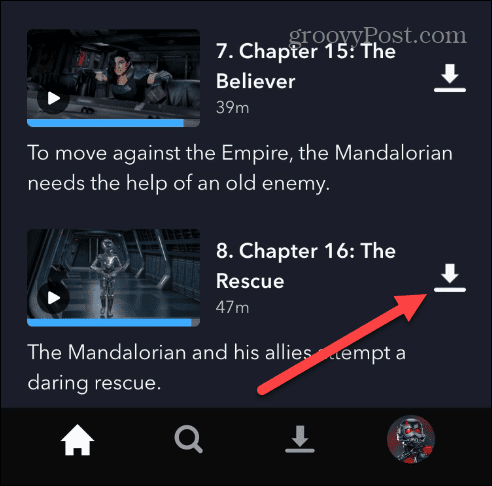
Når du download videoer fra Disney Plus, kan du se din yndlingsfilm eller -program, mens du er på farten, og der vil ikke blive brugt mobildata.
Sådan administrerer du Wi-Fi-dataforbrug på Disney+
Hvis du har et dataloft på dit Wi-Fi, vil du måske reducere de data, der bruges til at streame indhold til din telefon eller tablet.
Sådan administrerer du Wi-Fi-dataindstillinger på Disney+:
- Åbn Disney+ app på din telefon eller tablet.
- Tryk på din Profilikon i nederste højre hjørne af menuen.
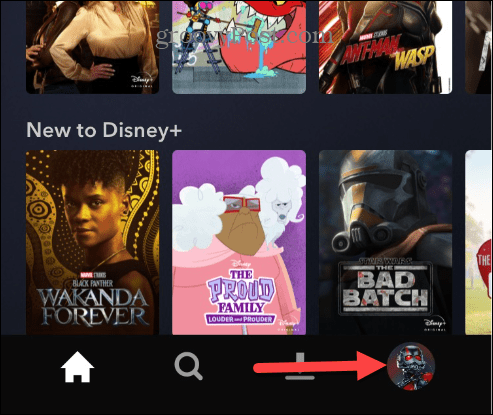
- Vælg App-indstillinger fra følgende menu.
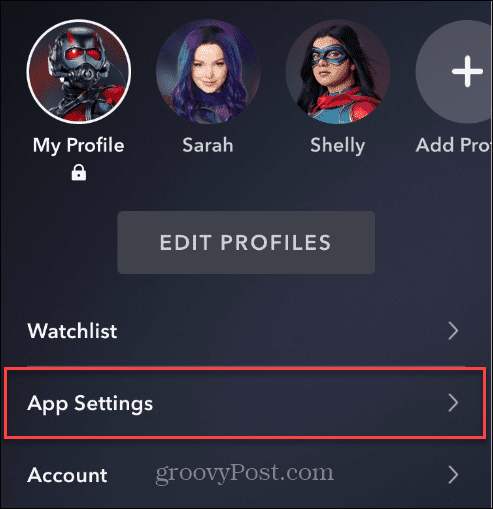
- Under Videoafspilning sektion, tryk på Wi-Fi-databrug fra menuen.
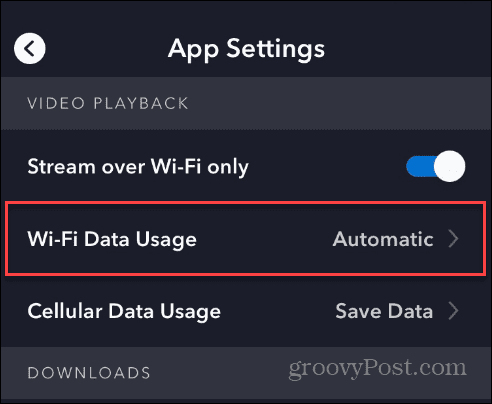
- Vælg Gem data mulighed for at streame din video i standardopløsning for at bruge den mindste mængde data.
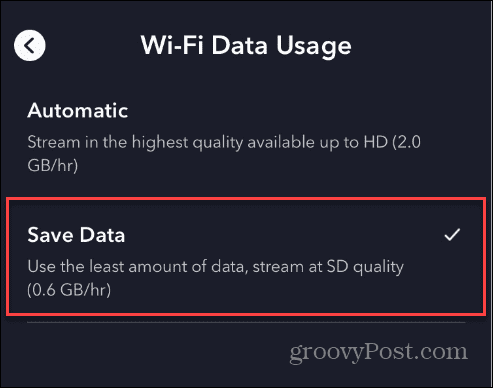
Sådan gemmer du data Når du ser Disney+ på skrivebordet
Ud over at gemme data, mens du ser Disney+ på din mobilenhed, kan du indstille skrivebordet og webappen til at gemme data. Hvis du f.eks. sænker dataene på skrivebordet, kan du redde dig fra problemer med overbelastning, hvis du har begrænset Wi-Fi-dataforbindelse.
Det kan også hjælpe, hvis du har en dårlig forbindelse. Videokvaliteten vil være lavere, men det vil hjælpe dig med at se dit yndlingsindhold.
For at gemme data på internettet eller desktopversionen af Disney+:
- Start en browser, gå til Disney+ hjemmeside, og log derefter ind.
- Klik på din Profilikon i øverste højre hjørne af siden.
- Vælg App-indstillinger fra menuen.
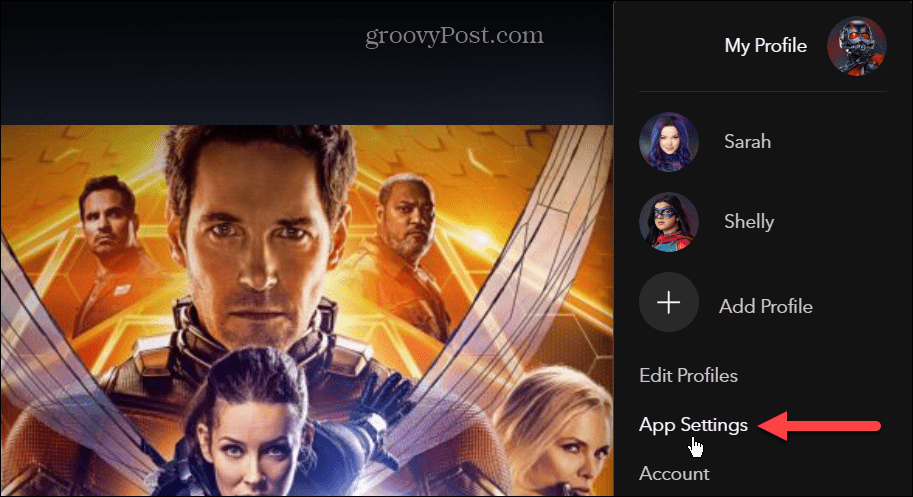
- Under Dataforbrug sektion, vælg mellem Automatisk, Moderat, eller Gem data muligheder, og klik på Gemme knap.
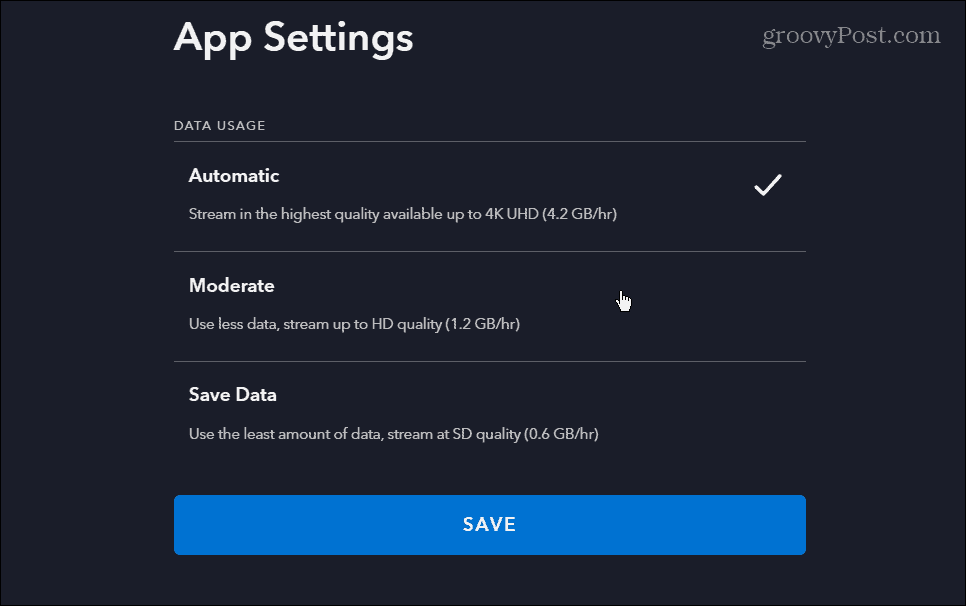
Sådan kontrollerer du downloadkvalitet på Disney+
Det er også værd at bemærke, at du kan administrere downloadkvaliteten af det indhold, du downloader. Så hvis din Wi-Fi tilfældigvis har et dataloft, vil du måske sænke kvaliteten. På den anden side, hvis din Wi-Fi-forbindelse er åben og ubegrænset, kan du forbedre kvaliteten af det downloadede indhold.
Sådan administrerer du downloadkvalitet på Disney+:
- Start Disney+ app på din mobilenhed.
- Tryk på din Profilikon fra menuen nederst til højre.
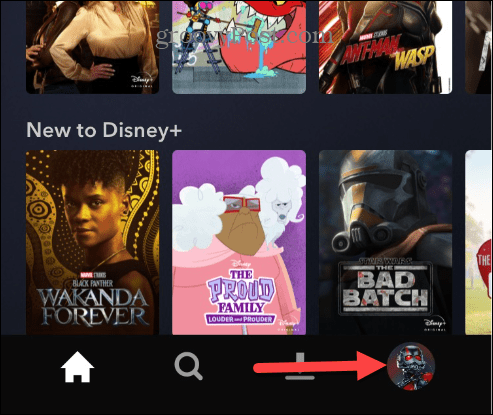
- Vælg App-indstillinger mulighed fra Rediger profiler menu.
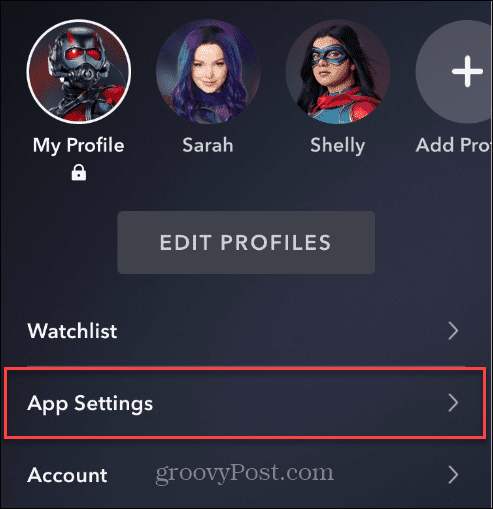
- Under Hent sektionen skal du trykke på Videokvalitet mulighed fra menuen.
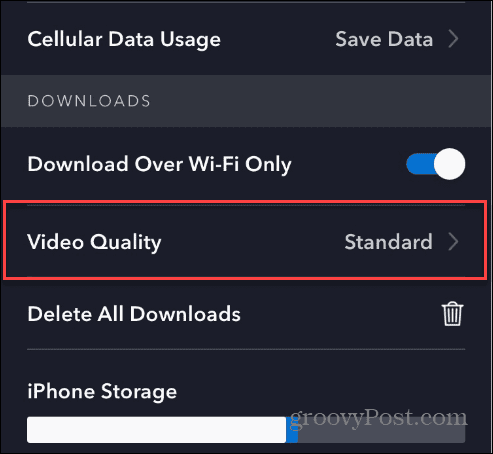
- Vælg nu det videokvalitetsniveau, du ønsker. Du kan vælge imellem Standard (hurtigste og mindst lagerplads), Medium (hurtigere download og mindre lagerplads), og Høj (langsomst, mest opbevaring og bedste kvalitet).
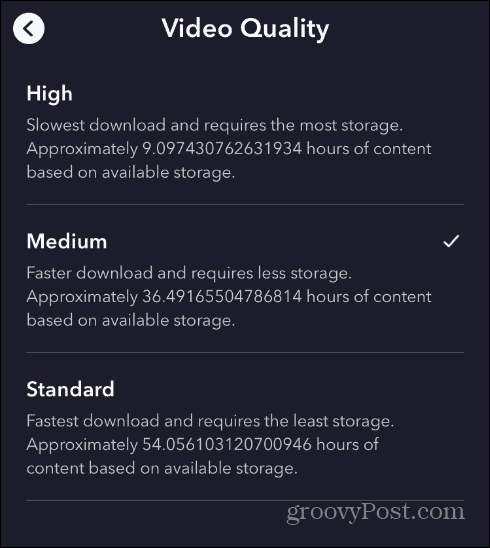
Gem data Når du ser Disney Plus
Hvis du er på et begrænset datanetværk, hjælper ovenstående muligheder med at spare data, mens du ser Disney+ på mobilen. Videokvaliteten vil være lavere, så du kan se dit yndlingsindhold.
Derudover, hvis du har problemer med buffering, vil en sænkning af dataforbruget hjælpe med at se indhold, når du har plettet forbindelse. Når du har løst det problem, skal du muligvis opdatere din forældrekontrol på gudstjenesten næste.
Eller du er måske interesseret i at lære hvordan stream Disney+ på Discord, eller måske ville du være interesseret i give et Disney+ abonnement med et gavekort. Eller tag et kig på hvordan du deaktiverer autoplay i Disney+-appen.
Ikke en nuværende abonnent? EN abonnement på Disney Plus er kun $7,99/per måned for den grundlæggende annonceunderstøttede version og $10,99/per måned for at blive reklamefri. Du kan spare lidt ekstra ved at få Disney+ bundt der inkluderer Hulu og ESPN+, hvor Duo-pakken starter ved $9,99/måned.
Sådan finder du din Windows 11-produktnøgle
Hvis du har brug for at overføre din Windows 11-produktnøgle eller bare har brug for den til at udføre en ren installation af operativsystemet,...



